Convertissez PDF en Word - Convertissez facilement!
Nous vous montrons comment convertir un PDF en Word sur cette page, car la conversion d'un PDF en Word n'est vraiment pas difficile avec notre convertisseur PDF en Word! Soit dit en passant, l'un des meilleurs convertisseurs PDF en Word sur le marché!
Et donc ils convertissent un PDF en Word
- Tout d'abord, téléchargez notre convertisseur PDF en Word à partir de ce site Web, puis installez le logiciel à l'aide du programme d'installation. Nous avons installé le convertisseur PDF en Word ici sous Windows 10 avec Microsoft Word 2016.
- Ensuite, démarrez le convertisseur PDF en Word comme indiqué dans la figure ci-dessous.
- L'étape 1. montre le PDF que nous voulons charger dans Word afin que nous puissions ensuite le modifier avec Word.
- L'étape 2. pointe sur le bouton qui démarre le gestionnaire de fichiers pour charger le fichier PDF souhaité depuis le disque dur dans le convertisseur PDF en Word.
- L'étape 3. montre le bouton à appuyer après avoir sélectionné le PDF pour démarrer la conversion PDF en Word.
- Les étapes 4. + 5. montrent le résultat de la conversion PDF en Word directement dans Word.
- Vous pouvez maintenant commencer à modifier dans Word et apporter des modifications au contenu PDF et l'enregistrer en tant que document Word.
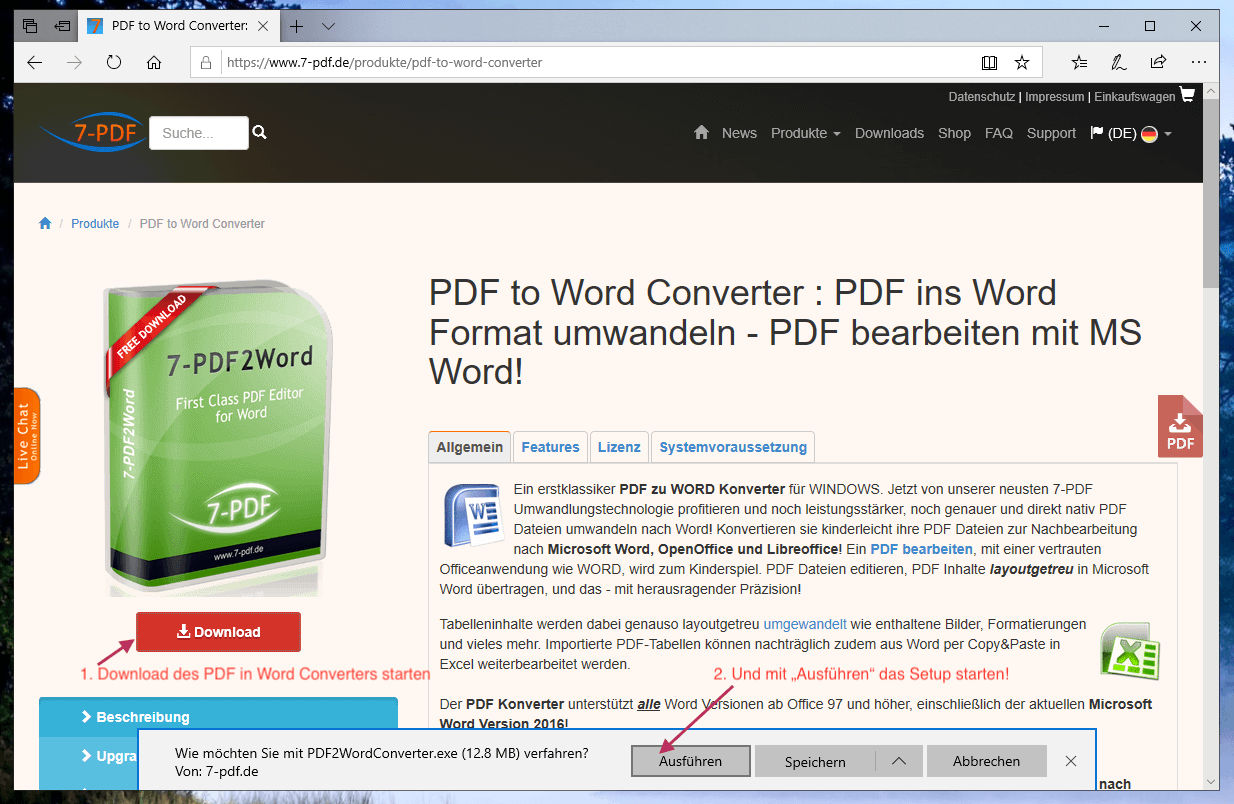 Cliquez sur l'image pour l'agrandir si nécessaire
Cliquez sur l'image pour l'agrandir si nécessaire
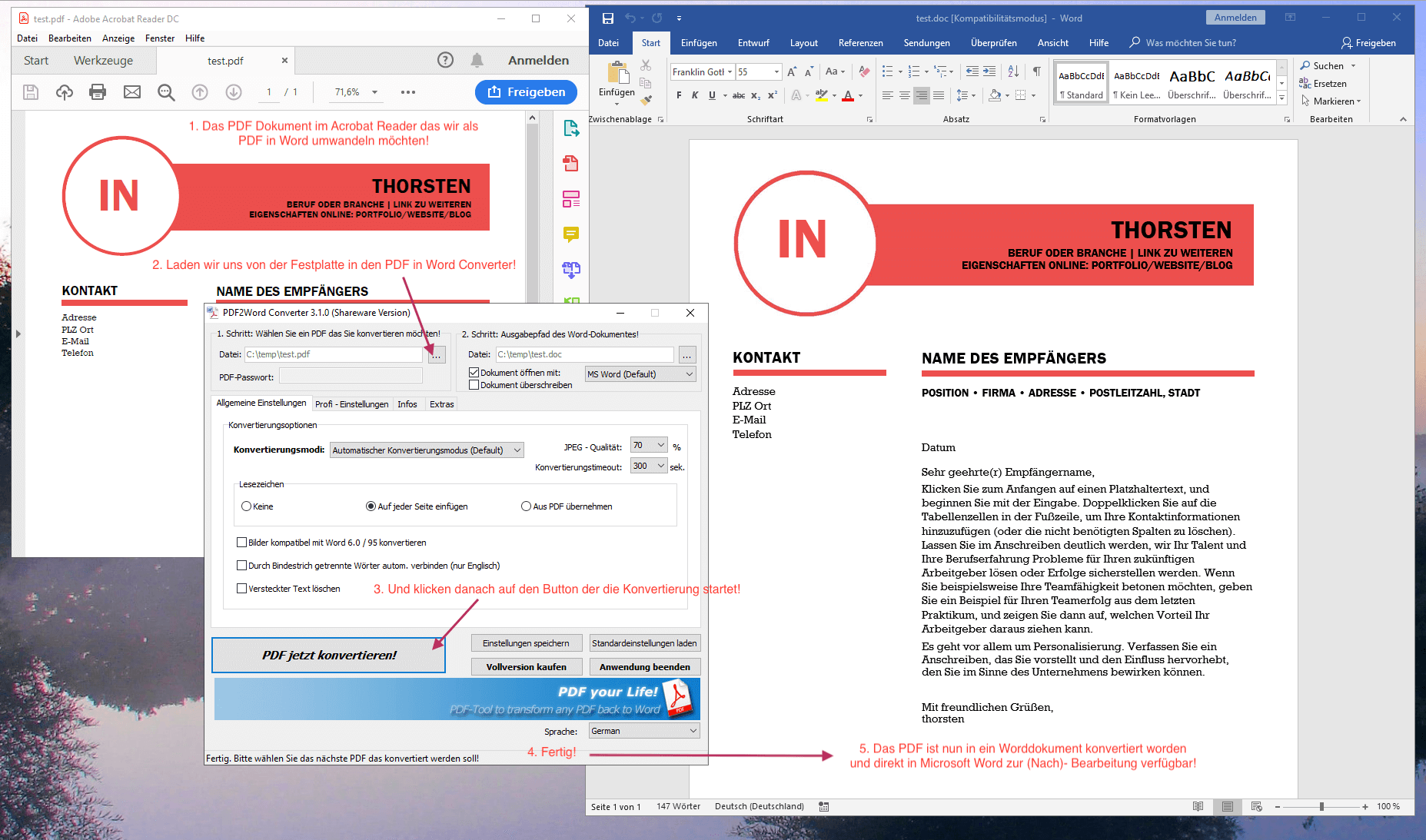 Cliquez sur l'image pour l'agrandir si nécessaire
Cliquez sur l'image pour l'agrandir si nécessaire
Microsoft Word s'affiche automatiquement avec le PDF précédemment converti une fois le processus de conversion terminé.
Dans cet article, vous pouvez découvrir comment récupérer à nouveau un PDF à partir de Word après avoir effectué vos modifications ...
